क्या आप कभी अपने कंप्यूटर के लिए एक भौतिक कुंजी चाहते हैं?
अब जब पासवर्ड अप्रचलित हो रहे हैं, तो एक असली कुंजी एक ट्रिकी नौटंकी से अधिक होगी। वास्तव में, अपने पीसी को अनलॉक करने के लिए एक भौतिक घटक की आवश्यकता होती है, यह अभी सबसे सुरक्षित विकल्प हो सकता है, और यदि आपके पास एक अतिरिक्त USB अंगूठे ड्राइव है, तो आप बस कुछ ही मिनटों में एक कुंजी सेट कर सकते हैं।
तो, यहां बताया गया है कि आप किसी भी USB फ्लैश ड्राइव को सुरक्षा कुंजी में कैसे बदलते हैं।
USB अनलॉक कुंजी: अच्छा और बुरा
अकेले पासवर्ड पर भरोसा करना एक बड़ी सुरक्षा चूक है, जो आपके लिए सड़क की समस्या पैदा कर सकता है। यहां तक कि अगरआप मजबूत पासवर्ड बनाते हैं और अच्छी सुरक्षा आदतों का अभ्यास करते हैं , तो एक दोष बना रहता है: एक बार पता चलने के बाद, एक पासवर्ड बेकार है। उस अर्थ में, एक शारीरिक कुंजी समझौता करने के लिए कठिन है , और मूर्त कुंजी की तुलना में अमूर्त विचारों को चुराना कठिन है।
एक और स्पष्ट लाभ यह है कि आप अपने आप को पासवर्ड मेमोरी के बोझ से मुक्त कर लेते हैं, हालाँकि यदि आप सुरक्षित पासवर्ड मैनेजर का उपयोग करते हैं तो यह समस्या से कम नहीं है। USB कुंजी बनाने के लिए आपके द्वारा उपयोग किए जाने वाले सॉफ़्टवेयर के आधार पर अतिरिक्त लाभ मौजूद हैं।
लेकिन यह सब धूप और गुलाब नहीं है।
एक के लिए, यदि आप कभी भी USB कुंजी को खो देते हैं या क्षति पहुंचाते हैं, तो आपको कुछ सिरदर्द होंगे; कुंजी रिकवरी एक पासवर्ड रीसेट करने से अधिक सिरदर्द है। अन्य कमियों में यह तथ्य शामिल है कि कुंजी स्थायी रूप से यूएसबी पोर्ट स्पेस पर कब्जा कर लेती है, और यदि आप कभी किसी और को एक्सेस देना चाहते हैं, तो आपको उन्हें भौतिक रूप से कुंजी सौंपनी होगी।
आगे गिराने और USB सुरक्षा कुंजी स्थापित करने से पहले, आपको अपने लिए तय करना होगा कि क्या पेशेवरों के लायक हैं।
USB सुरक्षा कुंजी में USB फ्लैश ड्राइव को चालू करने के लिए 3 उपकरण
अगर आपको USB सुरक्षा कुंजी की ध्वनि पसंद है और आपके पास एक USB फ्लैश ड्राइव है, तो इन तीन टूल को देखें। वे ज्यादातर उपयोग करने में आसान होते हैं और USB सुरक्षा कुंजी बनाने की प्रक्रिया के माध्यम से आपका मार्गदर्शन करेंगे।
1. शिकारी
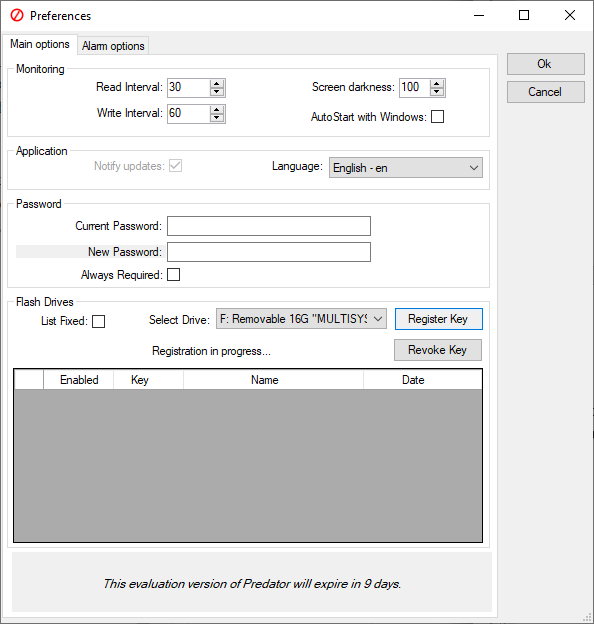
विंडोज पर एक्सेस कंट्रोल डिवाइस में यूएसबी ड्राइव को चालू करने के लिए प्रीडेटर सबसे लोकप्रिय टूल में से एक है।
प्रीडेटर होम यूजर्स के लिए एक बार पूरी तरह से मुफ्त था। हालाँकि, अब वह स्थिति बदल गई है, होम संस्करण लाइसेंस के साथ आपको $ 10 वापस सेट करना है। पेशेवर और व्यावसायिक वातावरण के लिए, इसमें बिना ग्राहक सहायता के प्रति कंप्यूटर $ 15 खर्च होते हैं। एक वर्ष के समर्थन के साथ शिकारी पेशेवर के लिए, आप प्रति कंप्यूटर $ 30 देख रहे हैं।
जब तक यूएसबी ड्राइव को प्लग किया जाता है, तब तक कंप्यूटर तक पहुंच की अनुमति है। कुंजी के रूप में उपयोग किए जाने वाले USB ड्राइव पूरी तरह से अनलेडेड रहेंगे। किसी भी फाइल को किसी भी तरह से हटाया या संशोधित नहीं किया जाएगा।
उन्नत सुविधाओं में शामिल हैं:
- एक यूएसबी ड्राइव का उपयोग कई कंप्यूटरों को लॉक / अनलॉक करने के लिए किया जा सकता है।
- कई यूएसबी ड्राइव को विभिन्न उपयोगकर्ताओं को सौंपा जा सकता है।
- अंतर्निहित अनुसूचक जो दिन के कुछ समय के लिए कंप्यूटर की पहुंच को सीमित कर सकता है।
- अनुसूचियों का निर्धारण प्रति-उपयोगकर्ता के आधार पर किया जा सकता है।
- खो जाने या टूटी हुई USB कुंजी के मामले में, प्रति-उपयोगकर्ता पासवर्ड इसके बजाय दर्ज किए जा सकते हैं।
- USB ड्राइव सुरक्षा कोड नियमित रूप से बदले जाते हैं, कॉपी किए गए USB ड्राइव की प्रभावशीलता को सीमित करते हैं।
यदि आप एक त्वरित और सरल USB सुरक्षा समाधान चाहते हैं तो शिकारी एक बढ़िया विकल्प है। यह इस सूची के सबसे शक्तिशाली और लचीले कार्यक्रमों में से एक है।
2. रोहोस लोगन की फ्री
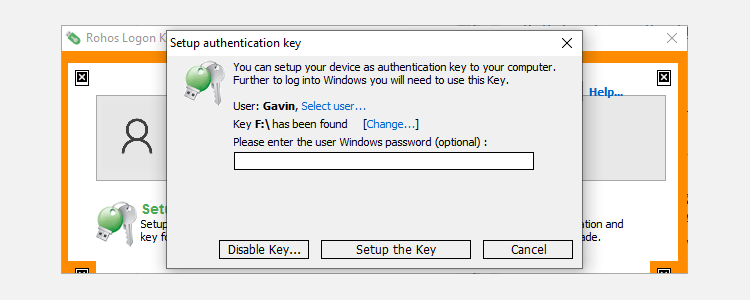
रोहोस लोगन की फ्री एक बहु-प्लेटफ़ॉर्म एक्सेस कंट्रोल प्रोग्राम है जो विंडोज और मैक पर यूएसबी कीज़ बनाने के लिए उपलब्ध है।
कई प्रमुख विशेषताओं के साथ एक असीमित मुफ्त संस्करण हैजो गायब है (कोई भी इरादा नहीं), हालांकि यह केवल विंडोज के लिए उपलब्ध है। यदि आप पूर्ण सुरक्षा और सुरक्षा चाहते हैं, या यदि आप मैक का उपयोग कर रहे हैं, तो आपको पूरे $ 35 का भुगतान करना होगा।
रोहोस आपकी लॉगिन जानकारी को स्टोर करके काम करता है और यूएसबी प्लग इन होने पर अपने क्रेडेंशियल्स को स्वचालित रूप से इनपुट करता है। एंड्रॉइड और आईओएस के लिए वैकल्पिक लॉगऑन विधियां मौजूद हैं, जिससे आप अपने स्मार्टफोन के माध्यम से अपने विंडोज या मैक कंप्यूटर एक्सेस को अनलॉक कर सकते हैं।
विशेषताओं में शामिल:
- USB कुंजी और पिन कोड का उपयोग करके दो-कारक प्रमाणीकरण सुरक्षित करें।
- आपातकालीन लॉगऑन प्रणाली जो आपको एक खोई हुई या टूटी हुई USB या एक भूले हुए पिन कोड के मामले में एक्सेस देती है।
- USB कुंजी उपकरणों पर संग्रहीत पासवर्ड AES-256 के साथ एन्क्रिप्ट किए गए हैं और अनधिकृत डुप्लिकेट के खिलाफ संरक्षित हैं।
जहां तक सेटअप में आसानी की बात है, रोहोस प्रीडेटर की तुलना में उपयोग करने के लिए अधिक सरल और सरल है। हालांकि, ऐसा इसलिए है क्योंकि रोहोस एक सरल कार्यक्रम है जो मौलिक रूप से अलग है। यह क्रेडेंशियल में टाइप करने के लिए एक शाब्दिक प्रतिस्थापन है: आप इसे अनलॉक स्क्रीन पर अनलॉक करने के लिए प्लग करते हैं।
यह, ज़ाहिर है, इसे प्रीडेटर की तुलना में कम सुरक्षित बनाता है, इसलिए आपको केवल रोहोस का चाहिए, यदि आपको विशेष रूप से प्रिडेटर की प्लग-फॉर-एक्सेस कार्यक्षमता के बजाय USB-as-login-क्रेडेंशियल कार्यक्षमता की आवश्यकता है।
इसके अलावा, आपको ध्यान देना चाहिए कि दो-कारक प्रमाणीकरण विकल्प मुफ्त खातों के लिए उपलब्ध नहीं है। एक महत्वपूर्ण सुरक्षा सुविधा के रूप में, यह आपके USB सुरक्षा कुंजी चयन के लिए एक विचार होना चाहिए।
3. यूएसबी रैप्टर
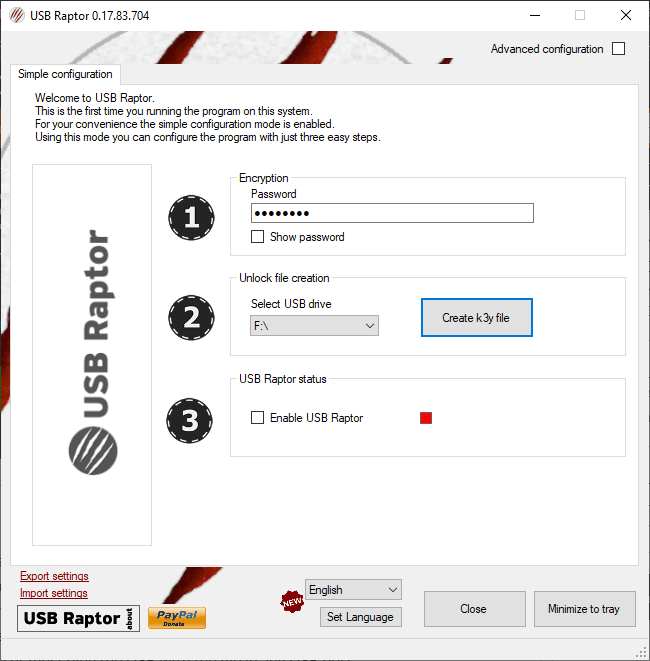
यूएसबी रैप्टर एक मुफ्त यूएसबी सुरक्षा कुंजी ऐप है जिसका उपयोग आप अपने विंडोज मशीन को लॉक करने के लिए कर सकते हैं। अन्य USB सुरक्षा विकल्पों की तरह, जब आप सिस्टम से USB फ्लैश ड्राइव निकालते हैं, तो Raptor आपकी मशीन को लॉक कर देता है।
USB रैप्टर के बारे में एक बात ध्यान रखें कि यह एक पोर्टेबल ऐप के रूप में कार्य करता है। आपको अपने सिस्टम पर इसका उपयोग करने के लिए USB Raptor को स्थापित करने की आवश्यकता नहीं है, केवल अपने USB ड्राइव और एप्लिकेशन को कॉन्फ़िगर करने के लिए निष्पादन योग्य चलाएं।
विशेषताओं में शामिल:
- पासवर्ड या नेटवर्क कमांड ओवरराइड
- USB फ्लैश ड्राइव सीरियल नंबर के साथ जोड़ी अनलॉक फ़ाइल
- लॉक ड्राइव स्क्रीन अनुकूलन
- हमेशा शुरू सिस्टम लॉक
USB रैप्टर का आसान है। आपके USB फ्लैश ड्राइव के सीरियल कोड में USB सुरक्षा ड्राइव अनलॉक फ़ंक्शन को टाई करने की क्षमता एक आसान सुरक्षा बढ़ावा है, बस जब तक आप ड्राइव खो जाने की स्थिति में एक पासवर्ड ओवरराइड सेट करना याद करते हैं।
हार्डवेयर सुरक्षा कुंजी के बारे में क्या?
यदि आप तृतीय-पक्ष USB सुरक्षा कुंजी के साथ शामिल नहीं होना चाहते हैं, तो ऑफ़-द-शेल्फ USB सुरक्षा कुंजी विकल्प भी हैं।
कुछ उदाहरणों में बेहद लोकप्रिय Yubico YubiKey और इसके वेरिएंट, Google टाइटन की, Thetis Fido U2F और केंसिंग्टन वेरिमार्क फ़िंगरप्रिंट कुंजी शामिल हैं। ये केवल कुछ विकल्प हैं लेकिन वर्तमान में बाजार पर मौजूद कुछ बेहतरीन विकल्पों का प्रतिनिधित्व करते हैं।
जो भी विकल्प आप चुनते हैं – एक तृतीय-पक्ष USB सुरक्षा कुंजी या एक बंद-शेल्फ विकल्प – आप अपनी सुरक्षा बढ़ाने की दिशा में एक महान कदम उठा रहे हैं।
